苹果笔记本双系统重装图文教程(图解)
发布时间:2021-11-28 文章来源:xp下载站 浏览: 61
|
系统软件是指控制和协调计算机及外部设备,支持应用软件开发和运行的系统,是无需用户干预的各种程序的集合,主要功能是调度,监控和维护计算机系统;负责管理计算机系统中各种独立的硬件,使得它们可以协调工作。系统软件使得计算机使用者和其他软件将计算机当作一个整体而不需要顾及到底层每个硬件是如何工作的。 现在很多用户都喜欢安装双系统,就有网友问小编苹果笔记本双系统重装可以吗。其实小编告诉大家,苹果笔记本双系统重装是肯定可以的,而且难度也不大。下面小编就把苹果笔记本双系统重装教程提供给大家,可以马上给喜爱的苹果电脑安装双系统了。 1、在你新买的苹果的MAC系统下打开系统偏好设置(就是那个齿轮的图标),然后点击进入。  苹果笔记本双系统重装教程图一 2、然后在找到一个Boot Camp程序,这个程序都是有的,仔细找找都会找到的。  苹果笔记本双系统重装教程图二 3、点开进行分盘处理(就是分MAC系统和WINDOWS系统所占硬盘的比例,如果你想用WINDOWS的话就把盘多分点给WINDOWS,我分了30G给MAC系统 够了),分盘完成后就把WIN7系统盘放入光驱 它会自动识别然后安装。这个步骤的话不用管他了,他会自动安装的,千万不能中断或者断电哦! 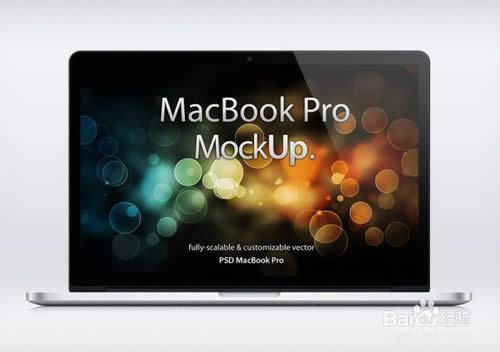 苹果笔记本双系统重装教程图三 4、WIN7安装完后再WIN7系统下放入电脑自带的MAC光盘 打上MAC操作系统(就是一个盒子一样的图标)然后再把MAC盘里的驱动全打上去不然什么都不能玩(特别要注意的是驱动 我的苹果打驱动用了好久。这个地方要特别注意,如果打不好驱动的话,那你就白安装了,也玩不了。  苹果笔记本双系统重装教程图四 5、不过我是因为盘里面驱动不全在网上找了很久,如果幸运的话 你的MAC盘里有你所要的所有驱动,装个鲁大师放进光盘打上就OK了,打完了就可以玩了。大家都可以试试,自己去下载安装,祝你好运! 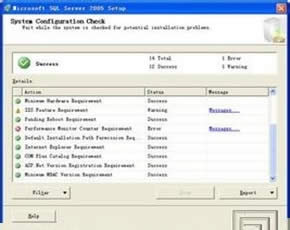 苹果笔记本双系统重装教程图五 以上的全部内容就是小编为大家带来的苹果笔记本双系统重装教程,看完了教程以后,苹果笔记本双系统重装真的不难吧,小编怎么可能忽悠网友呢。对于装系统还不太理解的网友,小编建议大家去我们的官方网站里寻找教程。看完教程以后,肯定就会安装系统了。 系统软件一般是在计算机系统购买时随机携带的,也可以根据需要另行安装。 |
相关文章
下一篇:换系统的软件那个最好用

